Nest WiFi Sarı Yanıp Sönüyor: Saniyeler İçinde Sorun Giderme

İçindekiler
Bir süredir Nest Wi-Fi sistemi kullanıyorum ve çoğu zaman iyi çalışmasına rağmen, sarı bir ışık rastgele yanıp sönmeye başlıyor ve internet bağlantısını kaybetmeme neden oluyor.
Sarı ışığın ne anlama geldiğini öğrenmem ve soruna daha kalıcı bir çözüm bulmam gerekiyordu çünkü önemli bir iş görüşmesi veya acil bir durum sırasında bağlantının kesilmesini istemiyordum.
Ayrıca bakınız: YouTube Oynatma Hatası: Saniyeler İçinde Nasıl DüzeltilirSorun için bulduklarımı ve bir dizi iyi çözümü derledim. Ardından, sarı renkte yanıp sönen Nest Wi-Fi'nizi düzeltebilmeniz için bulduklarımla bu kılavuzu hazırladım.
Nest WiFi üzerindeki sarı ışığın yanıp sönmesi internet bağlantısının kesildiğini gösterir. Nest WiFi üzerindeki sarı ışığın yanıp sönmesini düzeltmek için modemi ve yönlendiriciyi yeniden başlatın.
Nest WiFi'deki Sarı Işık Ne Anlama Geliyor?

Bir Nest Wi-Fi yönlendiricisinde üç tür sarı ışık olabilir ve bunlardan ikisi başlatmanız gereken fabrika ayarlarına sıfırlamanın bir sonucu olarak görülür.
Hızlı yanıp sönen sarı ışık, sıfırlama düğmesini basılı tuttuğunuzu ve yönlendiriciyi fabrika ayarlarına sıfırladığınızı gösterir.
Işık sürekli sarı yanıyorsa, yönlendiricinin fabrika ayarlarına sıfırlama sürecinde olduğu anlamına gelir.
Ancak en sorunlu durum ışığı, yanıp sönen sarı bir ışıktır.
Yönlendiricinin bağlantıyı kaybettiğini ve bir ağ hatası olduğunu gösterir.
Sorunu nasıl çözeceğinizi ve internetinizi nasıl geri alacağınızı aşağıdaki bölümlerde ayrıntılı olarak ele alacağız.
Modem ve Yönlendiriciye Doğru Ethernet Bağlantısı Sağlayın
Bazen sarı ışığın yanıp sönmesi modem ile yönlendirici arasındaki veya duvardan modeme olan gevşek bir bağlantıdan kaynaklanabilir.
Bu bağlantılarda ve kablolarında hasar olup olmadığını kontrol edin ve varsa hasarlı kabloları değiştirin.
Tüm bağlantıların mükemmel olduğundan ve yerinde kaldığından emin olun.
Ethernet konektörlerindeki küçük klipsin kırılmadığını veya gevşemediğini kontrol edin.
Kabloyu yerinde tutarlar ve kırılırsa, Orbram Cat8 ethernet kablosu gibi kaliteli Cat6 veya Cat8 kabloları almanızı öneririm.
Modemi ve Yönlendiriciyi Yeniden Başlatın
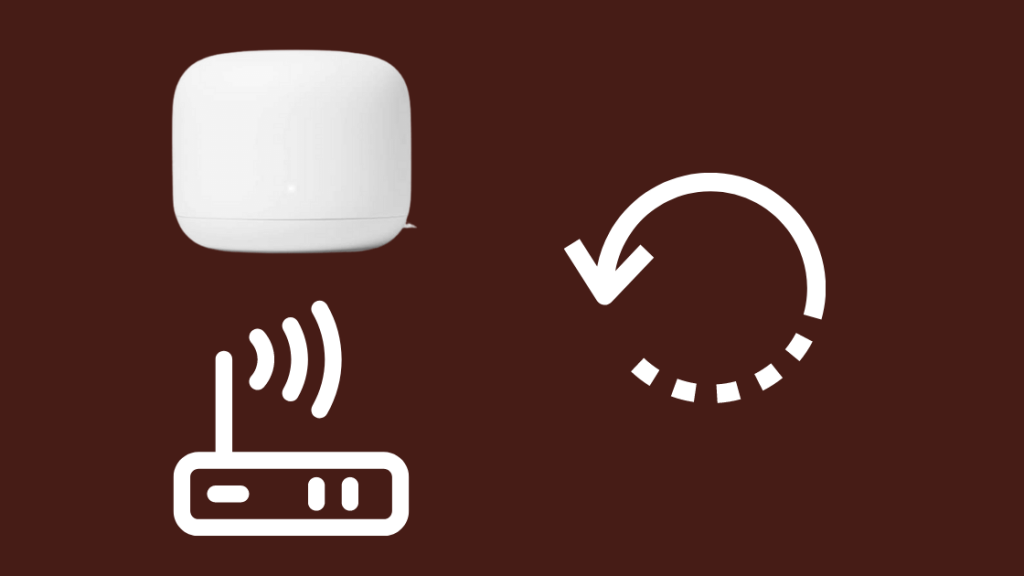
Yeniden başlatma, Nest Wi-Fi veya internet sağlayıcınızın modemini açtıktan sonra meydana gelen bir ayar değişikliği nedeniyle oluşmuş olabilecek sorunları çözebilir.
Nest Wi-Fi ve modeminizi tamamen yeniden başlatmak için aşağıdaki adımları izleyin:
- Modem ve Nest Wi-Fi yönlendirici de dahil olmak üzere tüm ağ cihazlarının elektrik priziyle bağlantısını kesin ve tüm cihazlardaki gösterge ışıkları sönene kadar bekleyin.
- Gücü yalnızca modeme yeniden bağlayın.
- Modem üzerindeki tüm ışıklar tekrar yanana kadar bekleyin.
- Tüm ethernet bağlantılarının tamamen güvenli olduğundan emin olun.
- Nest Wi-Fi yönlendiriciye gücü yeniden bağlayın ve tamamen açılmasını bekleyin.
- Tüm ek cihazlara veya yönlendiricilere gücü yeniden bağlayın.
- Google Home uygulamasını kapatın ve yeniden açın.
- Her şeyin tekrar çalışıp çalışmadığını kontrol etmek için bir ağ testi gerçekleştirin.
Yapılandırmanızı kontrol edin

Nest Wi-Fi varsayılan olarak oldukça yaygın bir standart olan DHCP'yi kullandığından genellikle bir yapılandırma kontrolü gerekli değildir.
Ancak İSS'niz PPPoE gibi DHCP dışında bir şey kullanıyorsa veya Statik IP'ler kullanıyorsa, emin olmak için yapılandırmayı kontrol etmeniz gerekebilir.
WAN ayarlarını düzenlemek için öncelikle Nest Wi-Fi'ınızı çevrimdışı hale getirmeniz gerekir.
Bunu yapmak için modemden Nest Wi-Fi'ye olan bağlantıyı kesin, ardından aşağıdaki adımları izleyin:
- Google Home uygulamasını açın.
- Wi-Fi> Ayarlar> Gelişmiş Ağ Oluşturma bölümüne gidin
- WAN'ı seçin
- Ağ türünüze bağlı olarak DHCP, Statik veya PPPoE'yi seçin.
Statik IP modu için, İSS'niz tarafından sağlanan IP adresini, alt ağ maskesini ve internet ağ geçidini girmeniz gerekir.
PPPoE bağlantıları için, ISP'nizin sağladığı kullanıcı adı ve parolayı girin.
Nest Wi-Fi'ınızın Yerini Değiştirin
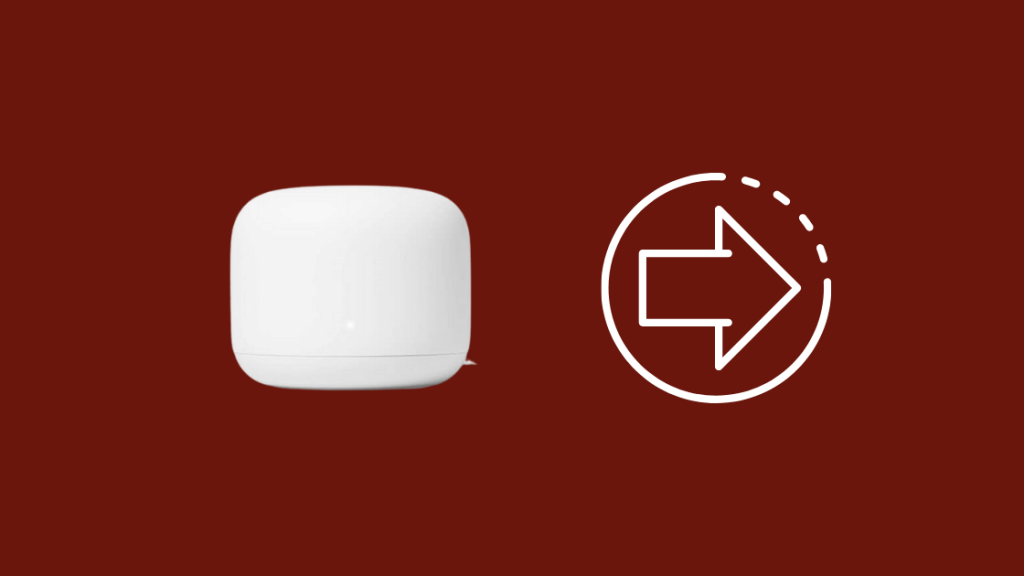
Nest Wi-Fi'niz internete ISP'nin modemi aracılığıyla bağlanır.
Nest Wi-Fi'yi modeme yaklaştırmayı deneyin.
Sarı ışığı görmeyi bırakırsanız, büyük olasılıkla yönlendirici ile Nest Wi-Fi arasında bulunan bir şey onları engelliyordur.
Yönlendiriciyi ve modemi, duvarlardan veya diğer metal nesnelerden parazit almamak için tercihen daha açık alanlara yerleştirin.
Diğer Ağ Cihazlarının Bağlantısını Kesin
Bu daha kaba bir yöntem olabilir, ancak bir çözüm olabilir.
Nest Wi-Fi'ye bağlı çok fazla cihaz aşırı yüklenebilir ve bu da internet bağlantısını kaybetmesine neden olabilir.
Cihazları Wi-Fi ağına teker teker bağlamayı deneyin.
Nest Wi-Fi'nin aynı anda kaç cihaza bağlanabileceğini ve internet bağlantısını koruyabileceğini anlayın ve bu sınırın etrafında çalışmaya çalışın.
Yönlendiriciyi Fabrika Ayarlarına Sıfırlama
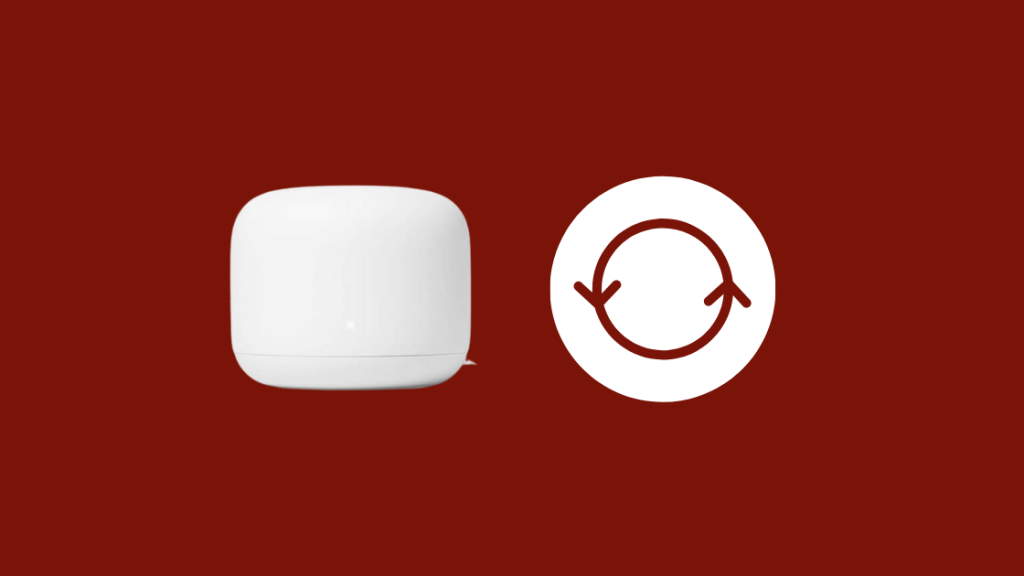
Nest Wi-Fi yönlendiriciyi fabrika ayarlarına sıfırlamak, tüm ayarları ve yapılandırmaları sileceğiniz anlamına gelir.
Nest yönlendiricinizi tekrar kullanmak için kurulum işlemini bir kez daha yapmanız gerekecektir.
Yönlendiriciyi fabrika ayarlarına sıfırlamak için aşağıdaki adımları izleyin:
- Yönlendiricinin altındaki fabrika ayarlarına sıfırlama düğmesini bulun.
- Sıfırlama düğmesini 10 saniye boyunca basılı tutun. Işık sarı renkte yanıp sönecek ve sabit sarıya dönecektir. Sabit sarı olduğunda düğmeyi bırakın.
- Fabrika ayarlarına sıfırlama işleminin gerçekleşmesi 10 dakika kadar sürebilir ve sıfırlama tamamlandığında LED beyaz renkte yanıp sönecektir.
- Cihaz Google Home uygulamasında görünecektir. Cihazı kaldırın ve Nest Wi-Fi'yi ilk kez kurarken yaptığınız adımları izleyerek tekrar ekleyin.
Ayrıca, Google Home'unuz varsa sıfırlamayı da deneyebilirsiniz. Bunu yapmak için aşağıdaki adımları izleyin:
- Mikrofon sesini kapatma düğmesini yaklaşık 15 saniye basılı tutun.
- Google Home sıfırlandığını size bildirecektir.
Hızlı Yanıp Sönen Sarı Işık durumunda
Hızlı yanıp sönen sarı ışık, Nest Wi-Fi'nin şu anda fabrika ayarlarına sıfırlandığını gösterir.
Bunu yalnızca kendiniz fabrika ayarlarına sıfırlama yapıyorsanız görüyor olmalısınız.
Sıfırlama girişiminde bulunmadıysanız ancak hızlı yanıp sönen bir sarı renk görüyorsanız Google destek ile iletişime geçin.
Son Düşünceler
Nest Wi-Fi'niz CenturyLink ve AT&T gibi çeşitli İSS'lerle çalışan yetenekli bir cihazdır ve size tam olarak neyin yanlış gittiğini bildirebilir, ancak bunu yalnızca durum ışıklarının yardımıyla yapabilir.
Ne anlama geldikleri konusunda biraz şifreli olsalar da, çok bilgilendiricidirler.
Açık ve kapalı arasında değişen beyaz bir ışık, Nest Wi-Fi yönlendiricinin başlatıldığını bilmenizi sağlar.
Aynı zamanda, kırmızı ışık kritik bir arızaya işaret edebilir.
Nest Wi-Fi'nizin size ne söylediğine dikkat edin, böylece mümkün olan en kısa sürede bir çözüm bulabilirsiniz.
Ayrıca Okumaktan Keyif Alabilirsiniz
- Google Nest Wi-Fi Oyun Oynamak İçin İyi mi?
- Google Nest Wi-Fi Gigabit İnterneti Destekliyor mu? Uzman İpuçları
- Google Nest Wi-Fi Xfinity ile Çalışır mı? Nasıl Kurulur?
- Google Nest Wi-Fi Spectrum ile Çalışır mı? Nasıl Kurulur?
- Google Nest HomeKit ile Çalışır mı? Nasıl Bağlanır?
Sıkça Sorulan Sorular
Nest WIFI'ımı nasıl sıfırlayabilirim?
Google Home uygulamasını açın ve cihazın adına dokunun. Ardından Ayarlar> Wi-Fi noktasını fabrika ayarlarına sıfırla> Fabrika ayarlarına sıfırla bölümüne gidin.
Bu işlem tüm verileri ve ayarları silecek ve cihazı Google hesabınızdan kaldıracaktır.
Nest WIFI bağlantım neden sürekli kesiliyor?
Çeşitli nedenlerden kaynaklanabilir, ancak bağlantı kopması sorunu için en kolay çözüm Nest Wi-Fi yönlendiricisini ve İSS modemini yeniden başlatmak olacaktır.
Google home'da Nest WIFI'dan nasıl kurtulurum?
Google Home uygulamasını açın, Nest Wi-Fi'ye dokunun ve ardından Ayarlar sayfasına gidin. Oradan Cihazı Kaldır> Kaldır'a gidin.
Ayrıca bakınız: WLAN Erişimi Reddedildi: Yanlış Güvenlik Nasıl OnarılırNest WIFI'ı nasıl yönetirim?
Google Home uygulamasını açın ve cihazlar bölümünde Nest Wi-Fi'ı arayın. Nest Wi-Fi'ınızı yönetmek için cihaz adına dokunun.

